
Korištenje preglednika tipkovnice na Macu
Vidite gdje su na vašoj tipkovnici prikazani znakovi drugih jezika, posebni znakovi i simboli.
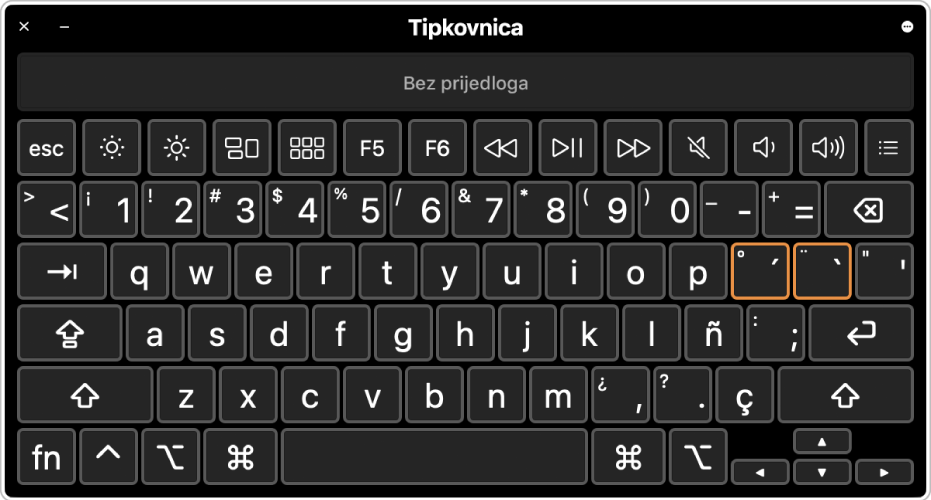
Savjet: Preglednik tipkovnice koristi macOS Tipkovnicu pristupačnosti, koja omogućuje funkcije naprednog tipkanja (poput prijedloga za tipkanje) i navigacije. Pogledajte Uporaba tipkovnice pristupačnosti.
Na Macu kliknite izbornik Unos u traci s izbornicima, zatim odaberite Prikaži preglednik tipkovnice.
Ako naredba nije prikazana, odaberite Apple izbornik

 , kliknite Izvori unosa i zatim odaberite “Prikaži izbornik unosa u traci s izbornicima”.
, kliknite Izvori unosa i zatim odaberite “Prikaži izbornik unosa u traci s izbornicima”.Kliknite Izbornik unosa u traci s izbornicima, pa odaberite izvor unosa za jezik čiju tipkovnicu želite prikazati.
Pritisnite tipku na tipkovnici koja odgovara znaku prikazanom u Pregledniku tipkovnice, ili kliknite na tipke u Pregledniku tipkovnice.
Pritisnite modifikator ili kombinaciju modifikatora kako biste vidjeli posebne znakove ili simbole koje možete unijeti. Primjerice, pritisnite i držite tipku Option ili tipke Option i Shift. Pojavljuje se narančasti obrub oko mrtvih tipki, modifikatorskih tipki koje se mogu pritisnuti zajedno s nekom drugom tipkom za unos slova s dijakritičkim znakovima. Pogledajte Unos znakova s oznakama naglaska.
Ako ste promijenili izvor unosa ili raspored tipkovnice u koraku 2, pobrinite se za to da bude vraćen u početno stanje, ako je to potrebno.
Ako ne vidite posebni znak ili simbol, pokušajte koristiti emotikone i simbole.